 狸窝全能视频转换器是一款功能强大, 界面友好的全能型音视频转换及编辑工具。有了狸窝全能视频转换器您可以在几乎所有流行的视频格式之间,任意相互转换。如:RM、RMVB、VOB、DAT、VCD、 DVD、SVCD、ASF、MOV、QT、MPEG、WMV、 MP4、3GP、DivX、XviD、AVI、等视频文件,编辑转换为手机、MP4机等移动设备支持的音视频格式。
狸窝全能视频转换器是一款功能强大, 界面友好的全能型音视频转换及编辑工具。有了狸窝全能视频转换器您可以在几乎所有流行的视频格式之间,任意相互转换。如:RM、RMVB、VOB、DAT、VCD、 DVD、SVCD、ASF、MOV、QT、MPEG、WMV、 MP4、3GP、DivX、XviD、AVI、等视频文件,编辑转换为手机、MP4机等移动设备支持的音视频格式。
支持多种视频格式:狸窝全能视频转换器支持几乎所有流行的视频格式,包括RM、RMVB、VOB、DAT、VCD、SVCD、ASF、MOV、QT、MPEG、WMV、FLV、MKV、MP4、3GP、DivX、XviD、AVI等。
视频编辑功能:除了视频格式转换,该软件还提供视频编辑功能,如裁剪、合并、添加水印等,使用户在转换视频格式的同时,也能对视频进行简单的编辑。
批量转换:狸窝全能视频转换器支持批量转换,用户可以一次性转换多个视频文件,大大提高了转换效率。
操作简便:该软件的操作界面简洁明了,即使是初次使用的用户也能快速上手。
高质量输出:在转换视频格式时,狸窝全能视频转换器能够保持原视频的质量,确保用户在转换后不会损失视频画质。
1.在本站下载最新版的狸窝全能视频转换器软件,双击运行。
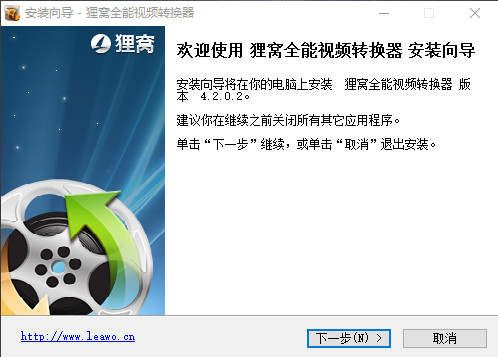
2.点击【下一步】,知道如下界面,可以点击【浏览】,自定义软件的安装位置。
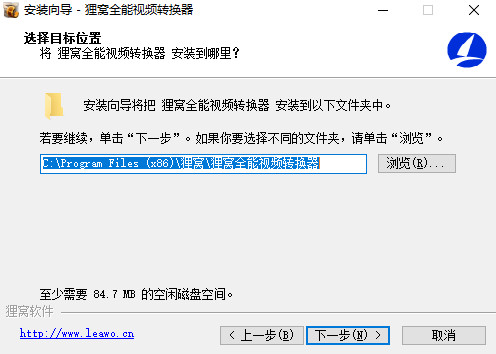
3.设置完毕点击【下一步】,然后耐心等待软件安装完成,点击【完成】即可。
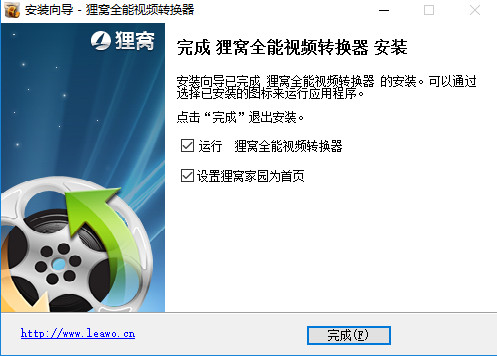
1、单击左上角的【添加视频】按钮,选择音频或视频文件。
2、单击【预置方案】栏的下三角形,选择一种音频或视频的输出格式。
3、将音、视频质量都设为【高等质量】,还可设置输出目录。
4、最后单击右下角的转换按钮。
注释:如果有多个音、视频文件要连接(即合并)成一个文件,可以选中。
一、狸窝全能视频转换器怎么修改默认保存位置?
打开软件,页面最下方有个输出目录,点击修改就行啦。
二、狸窝全能视频转换器如何给视频消音?
1、打开狸窝全能视频转换器,添加你要消音的视频,添加完成后,点击预设方案后面的小扳手图标
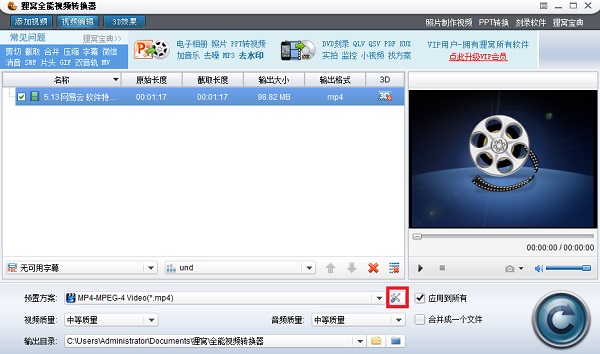
2、打开高级设置后,将右侧的取消音频打钩,然后点击确定
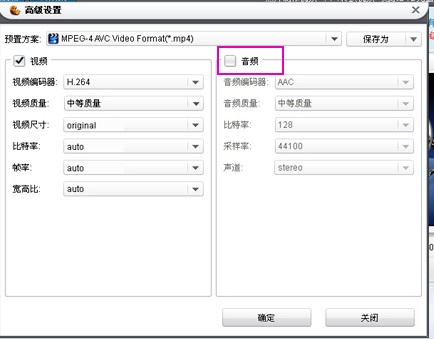
3、返回狸窝全能视频转换器界面,点击右下角的转换就好了
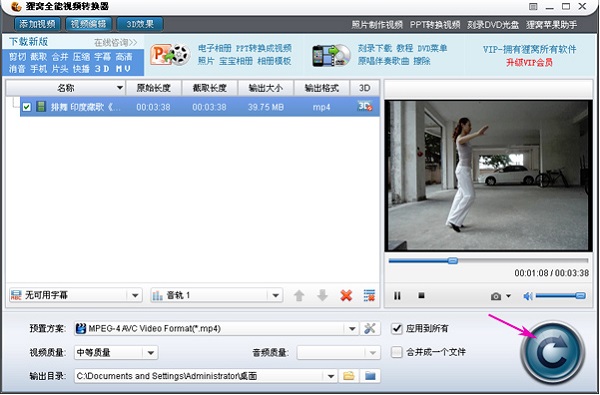
4、打开您转换完成的视频,是没有声音的
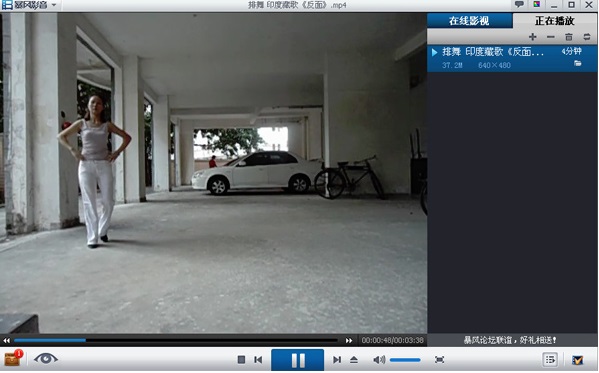
三、狸窝视频转换器如何压缩视频文件体积?
1.添加进去要转换并压缩的文件,点击主界面左上角的【添加视频】按钮,将文件导入狸窝视频转换器中,导入的文件格式和数量不限,狸窝视频转换器可对多个文件同时进行转换。此时可留意一下视频的大小。
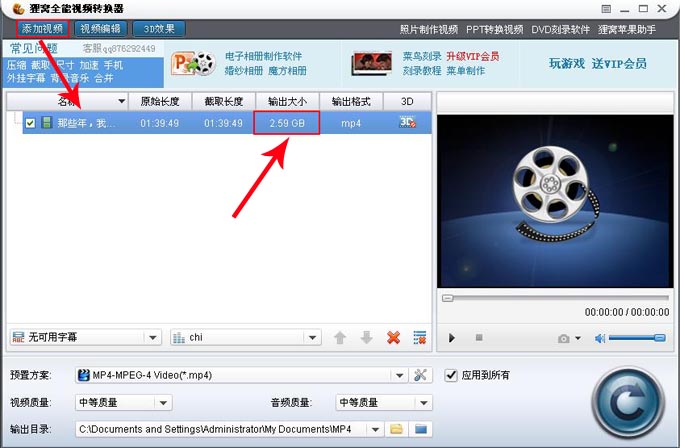
2.设置输出格式,不同格式的视频,其体积也是不等的。通常影响视频大小的几个因素有:视频素材,视频格式,视频相关参数(视频编码器,音频编码器,分辨率,尺寸,比特率,帧率等)。所以在移动设备支持播放的情况下,也可以通过设置格式来达到压缩视频体积的目的。比如rmvb就是一种占空间比较小的格式,点击【预置方案】后面的倒三角按钮,设置匹配的格式。
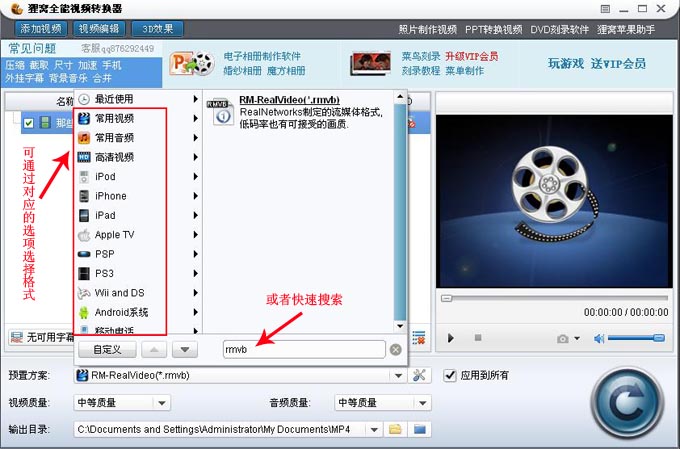
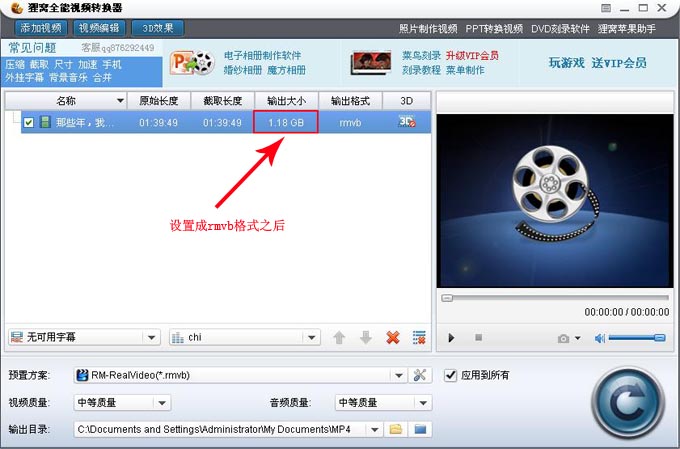
3.可以明显的看到,把格式设置成rmvb格式之后,输出大小由开始的2.59GB变成了1.18GB,顿时就小许多,这就是通过改变视频格式来达到压缩视频。不过此种方法只适用于播放设备支持此种格式播放。对于不支持的格式,我们在不改变格式的前提下,同样可以压缩视频。开始说了,影响视频大小的因素,除了视频素材、视频格式以外,还有就是视频的相关参数。在【预置方案】后面的【高级设置】里面设置参数。
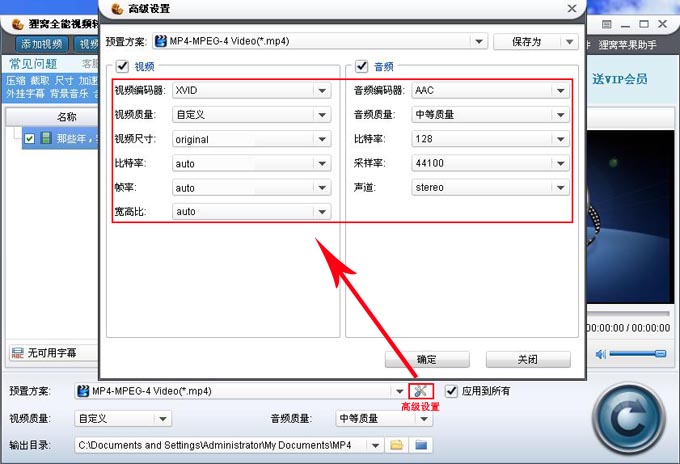
4.先对参数-比特率的数值改变进行测试,调小视频比特率至1500,看看此时文件大小变成了多少。
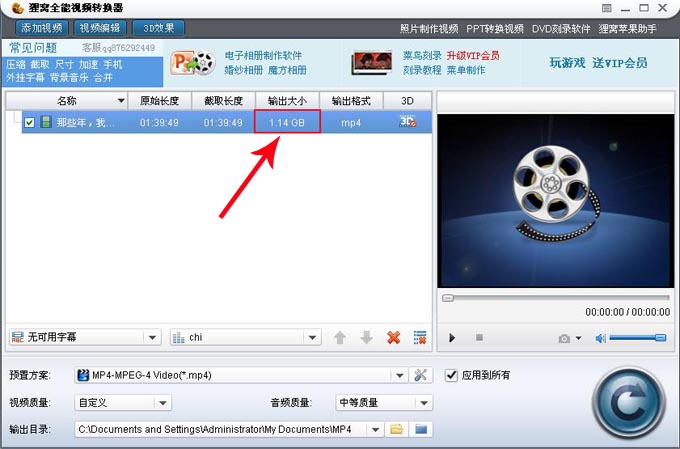
5.可以看到,通过调整比特率,输出大小由开始的2.59GB变成了1.14GB,视频体积同样减小了。如果还不满意,那我们再把视频比特率调小至1000。
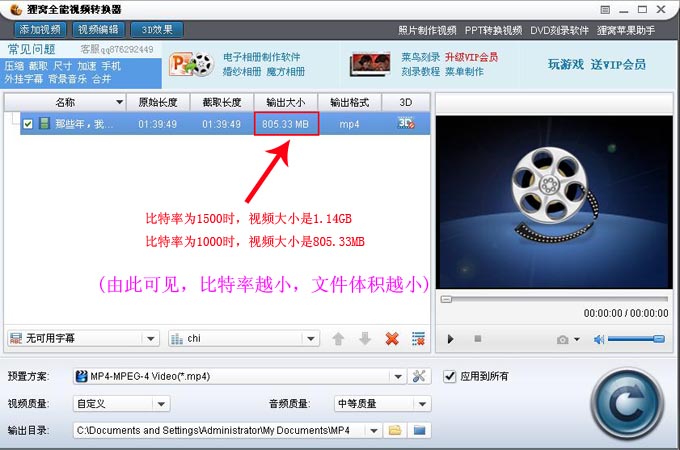

更新时间:2024-07-30

更新时间:2024-06-21

更新时间:2024-05-21

更新时间:2024-05-15

更新时间:2024-04-12

更新时间:2024-04-09

更新时间:2024-04-07

更新时间:2024-03-14

更新时间:2024-01-02

更新时间:2023-12-25